ps處理樹林情侶圖片甜美的粉黃色
2022-12-25 22:39:34
來源/作者: /
己有:56人學習過
2、創建色彩平衡調整圖層,對高光進行調整,參數設置如圖4,效果如圖5。這一步調整高光部分的顏色,整體稍微調亮一點。
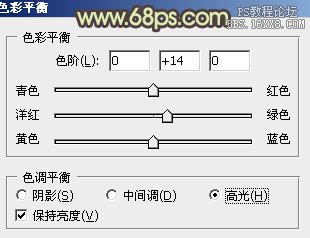

3、新建一個圖層,按Ctrl + Alt + Shift + E 蓋印圖層。按Ctrl + Alt + ~ 調出高光選區,按Ctrl + Shift + I 反選,按Ctrl + J 把選區部分圖像復制到新的圖層,混合模式改為“濾色”,不透明度改為:50%,效果如下圖。這一步是增強暗部的亮度。

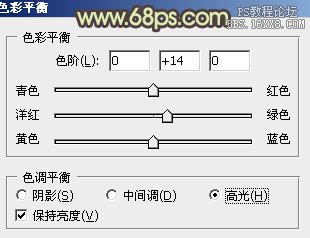

3、新建一個圖層,按Ctrl + Alt + Shift + E 蓋印圖層。按Ctrl + Alt + ~ 調出高光選區,按Ctrl + Shift + I 反選,按Ctrl + J 把選區部分圖像復制到新的圖層,混合模式改為“濾色”,不透明度改為:50%,效果如下圖。這一步是增強暗部的亮度。

上一篇:ps非主流橙色調調色教程




![[非主流PS教程] 非主流圖片制作教](https://img.lvups.com/d/file/titlepic/2022/12/25/ezubq003eyi.jpg)























